*الأخوة الكرام ...
السلام عليكم ورحمة الله وبركاته ....
سأقوم اليوم بإذن الله بشرح طريقة انشاء قروب جديد على الفيس بوك (
http://www.mtwer.com/vb/t20773.html) ، وسأستعين بالصور لتوضيح طريقة عمل جروب جديد ...
فنبدأ على بركة الله الشرح :
أولا :
لابد أن تكون مسجل أصلا في الفيس بوك ، إذا لم تكن مسجلا فقم بالتسجيل من صفحة الفيس بوك الرئيسية .
إذا كنت مسجلا أو بعد التسجيل ، قم بالدخول إلى موقع الفيس بوك
Welcome to Facebook | Facebook (
https://www.facebook.com)
بعد الدخول على الفيس بوك قم بإدخال بريدك الالكتروني الذي سجلت به في الفيس بوك ، وكذلك كلمة المرور ، شاهد الصورة(1) لمزيد من الايضاح
صورة:
http://www.up.mtwer.com/files/3318.jpg الآن ستظهر لك صفحتك الشخصية ، ستجد في الجزء الأيمن عدد من الروابط
اضغط على رابط المسمى المجموعات ، شاهد الصورة (2) لمزيد من الايضاح.
صورة:
http://www.up.mtwer.com/files/3319.jpg الآن ستجد أيقونة إنشاء مجموعة أعلى الصفحة في الجانب الأيسر ، قم بالضغط عليها ، شاهد الصورة (3) لمزيد من الايضاح .
صورة:
http://www.up.mtwer.com/files/3320.jpg الآن تظهر لك صفحة جديدة ، وكخطوة أولى قم بكتابة بيانات المجموعة الجديدة ، وكما في الصورة القادمة ستجد التالي :
1/ اكتب اسم المجموعة كما في المثال (منتديات مطور).
2/ اكتب وصفا للمجموعة كما في المثال (معهد مطور لتطوير الويب العربي).
3/ اختر نوع المجموعة ، ثم الفئة ، كما في المثال قمنا باختيار المجموعة (انترنت وتكنلوجيا) ، والفئة (مواقع إلكترونية).
4/ اكتب البريد الالكتروني المناسب .
5/ اكتب عنوان الموقع الالكتروني للمجموعة أن وجد .
6/ اضغط الآن في أسفل الصفحة على خيار (انشاء مجموعة جديدة).
صورة:
http://www.up.mtwer.com/files/3321.jpg صورة:
http://www.up.mtwer.com/files/3322.jpg الآن سنأتي للخطوة الثانية : وهي خطوة التخصيص .
في هذه الصفحة العديد من الخيارات ، اتركها كما هي ، أو قم باختيار مايناسبك ، كما يمكنك التعديل على هذه الخيارات لاحقا من خلال لوحة تحكم المجموعة، شاهد الصورة رقم (6).
صورة:
http://www.up.mtwer.com/files/3323.jpg نأتي لشئ مهم وهو طريقة الوصول للمجموعة في نفس الخطوة الثانية (خطوة التخصيص)، ستجد ثلاث خيارات الخيار الأول (هذه المجموعة مفتوحة للجميع) هذا الخيار يعني بأن أي شخص يمكنه أن يسجل في هذه المجموعة كما أن المجموعة معروضة للجميع .
الخيار الثاني (هذه مجموعة مغلقة)، حيث أن هذه المجموعة يظهر وصفها للجميع ولكن للانضمام إليها لابد من موافقة المسؤولين على المجموعة ، وبعدها تظهر لك المجموعة بشكل كامل .
الخيار الثالث: (مجموعة سرية)، بمعنى أن هذه المجموعة لاتظهر لأي شخص على الفيس بوك ، ولابد من دعوة الأشخاص للانضمام إليها.
اختر طريقة الوصول المناسبة ، ومن ثم اضغط على حفظ.
شاهد الصورة رقم (7) لمزيد من الايضاح .
صورة:
http://www.up.mtwer.com/files/3324.jpg ستظهر نافدة اضغط على نشر ، شاهد الصورة(8).
صورة:
http://www.up.mtwer.com/files/3325.jpg الآن ستظهر لك صفحة جديدة،وتشاهد أعلى الصفحة ، بأنه تم انشاء المجموعة بنجاح، من خلال هذه الصفحة ستشاهد أصدقائك يمكنك عمل دعوة لهم للانضمام إلى المجموعة ، شاهد الصورة رقم (9).
http://www.mtwer.com/vb/t20773.htmlصورة:
http://www.up.mtwer.com/files/3326.jpg كذلك من خلال نفس الصفحة ، ستجد في الأسفل خيار استيراد عناوين بريد إلكتروني ، وكتابة رسالة شخصية ، ومن ثم عمل ارسال الدعوات .
شاهد الصورة رقم (10).
صورة:
http://www.up.mtwer.com/files/3327.jpg الآن بعد عمل الدعوات ، شاهد هذه الصورة رقم (11)، ستجد عدد من الروابط (1) و (2) و (3) و (4) و (5)، وسأقوم بشرح كل رابط مع الصور.
صورة:
http://www.up.mtwer.com/files/3328.jpg 1/ تخصيص : من خلال هذا الرابط يمكنك تغيير اعدادات المجموعة.
شاهد الصورة رقم (12).
صورة:
http://www.up.mtwer.com/files/3329.jpg 2/ من خلال هذا الرابط يمكنك الدخول إلى صفحة المشرفين ، واختيار المشرفين والمراقبين للمجموعة ، ومنحهم الألقاب وترتيبهم .شاهد الصورة رقم (13).
صورة:
http://www.up.mtwer.com/files/3330.jpg 3/ رابط الأعضاء ، من خلال هذه الصفحة يمكنك رؤية الأعضاء المشاركين بالمجموعة ، وكذلك المدراء الذين قمت بإختيارهم ، ومن لم يستجب لدعوة ، وغيرها ، شاهد الصورة رقم (14).
صورة:
http://www.up.mtwer.com/files/3331.jpg 4/ invite (دعوة) ، كما شرحنا سابقا من خلال هذه الصفحة يمكنك دعوة المزيد من الأعضاء الجدد إلى مجموعتك .
5/ لمشاهدة المجموعة التي أنشأتها ، قم الآن بالضغط على العودة إلى مجموعة .... وكما في المثال (العودةإلى منتديات مطور)
شاهد الصورة رقم (15).
صورة:
http://www.up.mtwer.com/files/3332.jpg بعد الضغط على العودة إلى المجموعة ، ستظهر لك صفحة المجموعة الرئيسية.
شاهد الصورة رقم (16).
صورة:
http://www.up.mtwer.com/files/3333.jpg http://www.mtwer.com/vb/t20773.htmlللتحكم بالمجموعة ، وعمل التعديلات ، ودعوة المزيد من الأعضاء الجدد، ولإرسال رسائل للأعضاء ، وغيرها ، يمكنك ذلك من خلال خيارات التحكم والتي هي أسفل صورة المجموعة ، شاهد الصورة رقم (17)...
صورة:
http://www.up.mtwer.com/files/3334.jpg لتغيير صورة المجموعة أو إضافة صورة جديد ، ما عليك سوى تمرير الماوس على مكان صورة المجموعة ، وسيظهر لك خيار تغيير الصورة ، قم بالضغط عليه ، واختيار ارفع صورة ، قم باستعراض الصورة من جهازك ومن ثم رفعها .
أتمنى أني أكون قد وفقت في شرح كيفية انشاء جروب جديد على الفيس بوك (facebook)...
لمزيد من الاستفسارات لا تترد في طرح سؤالك أو استفسارك ...
وتقبلوا تحياتي ...